应用PS软件将两张图片合成一张图片
怎么用photoshop把两张图片合成一张
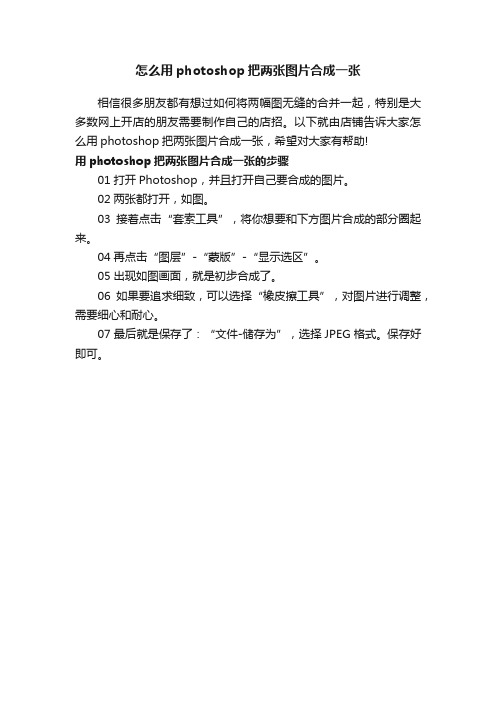
怎么用photoshop把两张图片合成一张
相信很多朋友都有想过如何将两幅图无缝的合并一起,特别是大多数网上开店的朋友需要制作自己的店招。
以下就由店铺告诉大家怎么用photoshop把两张图片合成一张,希望对大家有帮助!
用photoshop把两张图片合成一张的步骤
01打开Photoshop,并且打开自己要合成的图片。
02两张都打开,如图。
03接着点击“套索工具”,将你想要和下方图片合成的部分圈起来。
04再点击“图层”-“蒙版”-“显示选区”。
05出现如图画面,就是初步合成了。
06如果要追求细致,可以选择“橡皮擦工具”,对图片进行调整,需要细心和耐心。
07最后就是保存了:“文件-储存为”,选择JPEG格式。
保存好即可。
用PS将多张图巧妙地融合在一起(八种融图方法)

用PS将多张图巧妙地融合在一起(八种融图方法)
先准备好两张要融合的图片:
1、打开人物图,双击背景使之成为图层。
2、用套索工具将人物的轮廓勾出来。
3、选择——羽化(20像素),选择——反选,编辑——清除,选择——反选
4、打开背景图
5、用移动工具拖动刚才处理的人物图至背景图中,放好位置,用模糊工具修饰一下人物图边缘使其融合。
PS融图七例
(一)
(二)
(三)
(四)
(五)
1、打开人物图,双击背景使之成为图层
2、用套索工具套出人物图需要的部分(粗略钩一下人物就行,不必很精细)
3、选择——羽化(20像素),选择——反选——编辑——清除,选择——反选
4、打开背景图,用移动工具拖动刚才处理的人物图至背景图中,放好位置
5、根据需要可调一下图层处的不透明度
(六)
(七)
一种简单的PhotoShop融图教程
原图
素材图
最终效果图
具体方法:
最终效果图。
ps怎么把两张图片合成一张
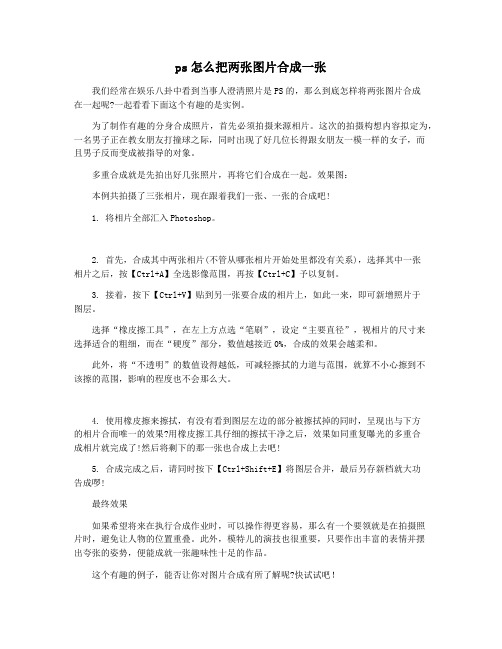
ps怎么把两张图片合成一张我们经常在娱乐八卦中看到当事人澄清照片是PS的,那么到底怎样将两张图片合成在一起呢?一起看看下面这个有趣的是实例。
为了制作有趣的分身合成照片,首先必须拍摄来源相片。
这次的拍摄构想内容拟定为,一名男子正在教女朋友打撞球之际,同时出现了好几位长得跟女朋友一模一样的女子,而且男子反而变成被指导的对象。
多重合成就是先拍出好几张照片,再将它们合成在一起。
效果图:本例共拍摄了三张相片,现在跟着我们一张、一张的合成吧!1. 将相片全部汇入Photoshop。
2. 首先,合成其中两张相片(不管从哪张相片开始处里都没有关系),选择其中一张相片之后,按【Ctrl+A】全选影像范围,再按【Ctrl+C】予以复制。
3. 接着,按下【Ctrl+V】贴到另一张要合成的相片上,如此一来,即可新增照片于图层。
选择“橡皮擦工具”,在左上方点选“笔刷”,设定“主要直径”,视相片的尺寸来选择适合的粗细,而在“硬度”部分,数值越接近0%,合成的效果会越柔和。
此外,将“不透明”的数值设得越低,可减轻擦拭的力道与范围,就算不小心擦到不该擦的范围,影响的程度也不会那么大。
4. 使用橡皮擦来擦拭,有没有看到图层左边的部分被擦拭掉的同时,呈现出与下方的相片合而唯一的效果?用橡皮擦工具仔细的擦拭干净之后,效果如同重复曝光的多重合成相片就完成了!然后将剩下的那一张也合成上去吧!5. 合成完成之后,请同时按下【Ctrl+Shift+E】将图层合并,最后另存新档就大功告成啰!最终效果如果希望将来在执行合成作业时,可以操作得更容易,那么有一个要领就是在拍摄照片时,避免让人物的位置重叠。
此外,模特儿的演技也很重要,只要作出丰富的表情并摆出夸张的姿势,便能成就一张趣味性十足的作品。
这个有趣的例子,能否让你对图片合成有所了解呢?快试试吧!。
应用PS软件将两张图片合成一张图片
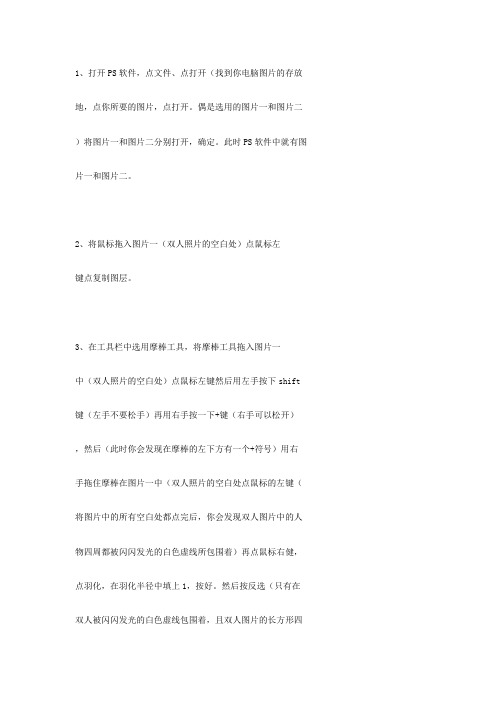
1、打开PS软件,点文件、点打开(找到你电脑图片的存放地,点你所要的图片,点打开。
偶是选用的图片一和图片二)将图片一和图片二分别打开,确定。
此时PS软件中就有图片一和图片二。
2、将鼠标拖入图片一(双人照片的空白处)点鼠标左键点复制图层。
3、在工具栏中选用摩棒工具,将摩棒工具拖入图片一中(双人照片的空白处)点鼠标左键然后用左手按下shift 键(左手不要松手)再用右手按一下+键(右手可以松开),然后(此时你会发现在摩棒的左下方有一个+符号)用右手拖住摩棒在图片一中(双人照片的空白处点鼠标的左键(将图片中的所有空白处都点完后,你会发现双人图片中的人物四周都被闪闪发光的白色虚线所包围着)再点鼠标右健,点羽化,在羽化半径中填上1,按好。
然后按反选(只有在双人被闪闪发光的白色虚线包围着,且双人图片的长方形四周同时也被闪闪发光的白色虚线包围着时)按下Delete键(此时你会在窗口中的图层中看到双人图片中只有人物,人物背景变成了灰白相间的方格)4、在工具栏中选择移动工具,将移动工具拖到图片一中,点在双人图像的上面不放,将双人拖入图片二中。
然后点编辑、点自由变换(此时你会发现图片二被图片一中的双人给覆盖了,你不要着急。
)再在工具栏中选择移动工具,将双人图片向下移动,只到你看到双人图片的头部位置(此时你会发现他们的头部上方有一个彩色的实线框,在这个彩色的实线框上有个绿色的小方框,你把鼠标移到这个绿色的小方框上时,你会发现鼠标由原来的黑色实心三角形变成了两头带箭头的形状了,此时你可以向下拖动鼠标)当你的鼠标离开绿色小方框时,你的鼠标形状又变回原来那个黑色的实心箭头了,此时你可以点鼠村左键不停地移动双人图片,你会发现在双人图片的四周被彩色实线包围着,且实线上有八个小方框,当你的鼠标点到这些小方框时,你的鼠标形状就变成黑色的双箭头了,你可以不停地将这些双箭头向内拉,你会发现双人图片在不停地变小(一直拉到你双人图片变小到你满意的大小为止)让第二张图片露出来,使双人图片只占第二张图片的五分之一,然后按回车键。
使用Photoshop进行图像合成的步骤和技巧
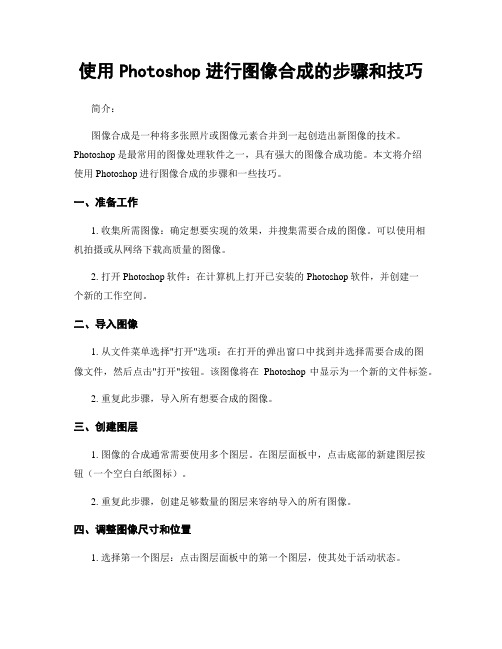
使用Photoshop进行图像合成的步骤和技巧简介:图像合成是一种将多张照片或图像元素合并到一起创造出新图像的技术。
Photoshop是最常用的图像处理软件之一,具有强大的图像合成功能。
本文将介绍使用Photoshop进行图像合成的步骤和一些技巧。
一、准备工作1. 收集所需图像:确定想要实现的效果,并搜集需要合成的图像。
可以使用相机拍摄或从网络下载高质量的图像。
2. 打开Photoshop软件:在计算机上打开已安装的Photoshop软件,并创建一个新的工作空间。
二、导入图像1. 从文件菜单选择"打开"选项:在打开的弹出窗口中找到并选择需要合成的图像文件,然后点击"打开"按钮。
该图像将在Photoshop中显示为一个新的文件标签。
2. 重复此步骤,导入所有想要合成的图像。
三、创建图层1. 图像的合成通常需要使用多个图层。
在图层面板中,点击底部的新建图层按钮(一个空白白纸图标)。
2. 重复此步骤,创建足够数量的图层来容纳导入的所有图像。
四、调整图像尺寸和位置1. 选择第一个图层:点击图层面板中的第一个图层,使其处于活动状态。
2. 调整图像大小:在菜单栏中选择"编辑",然后选择"变换"。
在弹出的变换选项中,调整图像大小、旋转角度和倾斜度,使其与目标合成图像匹配。
3. 移动图像:使用移动工具(位于工具栏上)拖动和定位第一个图层中的图像。
五、图层融合1. 选择第二个图层:点击图层面板中的第二个图层,使其处于活动状态。
2. 根据需要调整第二个图层的尺寸和位置:重复步骤四中的调整图像尺寸和位置的步骤,以合并第二个图层中的图像。
3. 调整图层透明度:在图层面板中可见的每个图层上,可以通过调整透明度滑块来控制图层的透明度。
此步骤可以帮助你更好地融合图层。
六、修饰图像1. 调整色彩和对比度:使用色彩校正工具和对比度/亮度工具来调整合成图像的整体色彩和对比度。
ps怎么把两张图片合成一张
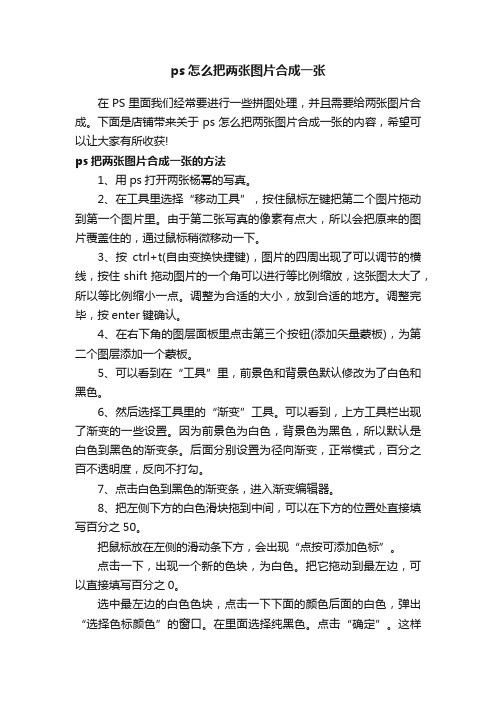
ps怎么把两张图片合成一张在PS里面我们经常要进行一些拼图处理,并且需要给两张图片合成。
下面是店铺带来关于ps怎么把两张图片合成一张的内容,希望可以让大家有所收获!ps把两张图片合成一张的方法1、用ps打开两张杨幂的写真。
2、在工具里选择“移动工具”,按住鼠标左键把第二个图片拖动到第一个图片里。
由于第二张写真的像素有点大,所以会把原来的图片覆盖住的,通过鼠标稍微移动一下。
3、按ctrl+t(自由变换快捷键),图片的四周出现了可以调节的横线,按住shift拖动图片的一个角可以进行等比例缩放,这张图太大了,所以等比例缩小一点。
调整为合适的大小,放到合适的地方。
调整完毕,按enter键确认。
4、在右下角的图层面板里点击第三个按钮(添加矢量蒙板),为第二个图层添加一个蒙板。
5、可以看到在“工具”里,前景色和背景色默认修改为了白色和黑色。
6、然后选择工具里的“渐变”工具。
可以看到,上方工具栏出现了渐变的一些设置。
因为前景色为白色,背景色为黑色,所以默认是白色到黑色的渐变条。
后面分别设置为径向渐变,正常模式,百分之百不透明度,反向不打勾。
7、点击白色到黑色的渐变条,进入渐变编辑器。
8、把左侧下方的白色滑块拖到中间,可以在下方的位置处直接填写百分之50。
把鼠标放在左侧的滑动条下方,会出现“点按可添加色标”。
点击一下,出现一个新的色块,为白色。
把它拖动到最左边,可以直接填写百分之0。
选中最左边的白色色块,点击一下下面的颜色后面的白色,弹出“选择色标颜色”的窗口。
在里面选择纯黑色。
点击“确定”。
这样就把白色改成了黑色。
渐变色变成了黑-白-黑。
点击“确定”。
可以看到上面确实变成了黑色-白色-黑色渐变。
一只手按住shift键,一只手按住鼠标左键在图片上拉出一条直线(按住shift键是保证水平)。
松开手,蒙板就起作用了,这是利用了蒙板状态下,黑色隐藏,白色显示的特点。
然后稍加修饰。
选择工具里的“矩形选框工具”,选中要裁剪的部分。
ps两张图片怎么叠加融合?ps图片排版的技巧
ps两张图⽚怎么叠加融合?ps图⽚排版的技巧
我们在进⾏图⽚处理操作时,很多时候需要将两张照⽚合成⼀张,排版更漂亮,合并两种图⽚通常是按照图⽚的⼤⼩、清晰度、环境、⾊差、风格等因素有不同的融合⼿段,但显然需要⾼深的PS知识,来看看在我们还没有融会贯通 PS 之前该怎么让图⽚⾃然的融合,下⾯我们就来分享两种样式。
Adobe Photoshop 2020 v21.2.8.17 ACR13.2/12.4 中⽂版+安装教程
类型:图像处理
⼤⼩:1.93GB
语⾔:简体中⽂
时间:2021-05-14
查看详情
样式⼀:融合画⾯排版
1、同样的打开 PS,导⼊想要处理的两张图⽚
2、直接⽤选择⼯具移动⼀张图⽚到另⼀图⽚上。
3、把图⽚移动到合适位置,⽐如背景图⽚的左上⽅,当作挂壁。
4、对图像进⾏⼀些简单的修饰,让其融合在⼀个场景中。
样式⼆:拼接排版
1、⾸先,打开 PS,打开我们想要合并的两张图⽚,如下图。
2、选择⽂件,新建⼀个⾜够⼤的画布。
3、将其他两张图⽚⽤移动⼯具拖动到新建的画布上。
4、对图⽚的⽐例进⾏适当的调整,并摆成你想要的效果。
5、选择图⽰的裁剪⼯具,对画布进⾏裁剪,将多余的⽩⾊区域裁去即可保存图⽚。
以上就是PS将两张图⽚叠加排版的技巧,希望⼤家喜欢,请继续关注。
使用Photoshop完美拼接两张图片的具体操作流程
使⽤Photoshop完美拼接两张图⽚的具体操作流程 想要将两张图⽚完美的拼接在⼀起,你们知道使⽤Photoshop如何操作吗?下⽂就为⼤伙带
来了使⽤Photoshop完美拼接两张图⽚的具体操作流程。
打开Photoshop软件,新建⼀个空⽩⽂档,背景设置为⽩⾊,
将准备好的两张图⽚导⼊PS软件中,
将两张图分别拖到新建的空⽩⽂档中,
将两张图⽚交叠⼀少部分放在⼀起,如图,
按住Ctrl键、选中两个图⽚所在的图层,点击编辑选项,在下拉菜单⾥点击【⾃动混合图
层】,在弹出的对话框⾥勾选【全景图】、【⽆缝⾊调和颜⾊】,点击确定,得到混合好的图
⽚,
利⽤裁切⼯具,将四周的空⽩部分裁去,最终得到了完整的风景图,如图:
根据上⽂为你们分享的使⽤Photoshop完美拼接两张图⽚的具体操作流程,你们是不是都学
会了呀!。
使用Photoshop进行图像融合与特效合成的实用教程
使用Photoshop进行图像融合与特效合成的实用教程第一章:介绍与准备在当今数字图像处理的时代,Photoshop已成为一款广为认可的专业图像编辑软件。
在本教程中,我们将探讨如何使用Photoshop进行图像融合和特效合成。
在开始之前,确保您已安装并熟悉了Photoshop软件。
第二章:图像融合1. 融合两个图像- 打开Photoshop软件并导入两个需要合并的图像。
- 在“图层”面板中,确保两个图像分别位于不同的图层。
- 使用选择工具(如魔术棒工具或套索工具)选择一个图像并复制到另一个图像的图层中。
- 使用“移动工具”调整融合图像的位置,以获得最佳效果。
2. 背景融合- 打开Photoshop软件并导入需要融合的图像和背景图像。
- 使用“魔棒工具”或“套索工具”选择背景需要被替换的部分。
- 复制需要融合的图像到背景图像的图层中。
- 使用“变换工具”和“调整图像大小”功能,调整融合图像的大小和角度。
- 使用“图层遮罩”功能,使融合图像与背景图像无缝融合。
第三章:特效合成1. 添加滤镜效果- 选择需要添加特效的图像,并将其放置于单独图层中。
- 在“滤镜”菜单中选择所需的特效,如模糊、锐化、畸变、光效等。
- 根据需要调整特效参数,以便达到理想的效果。
2. 调整颜色和曲线- 使用“图层”面板,在需要调整的图像上创建一个调整图层。
- 在“调整”菜单中选择颜色或曲线调整,然后根据需要微调图像的亮度、对比度和色调等。
- 通过更改调整图层的不透明度来控制调整的强度。
3. 添加文本和图形- 使用“文本工具”在图像上添加文字。
- 调整文本的字体、大小和颜色等属性。
- 使用“形状工具”添加图形,如箭头、矩形、椭圆等。
- 调整图形的颜色、大小和位置等属性。
4. 添加图层蒙版- 在“图层”面板中选择需要添加蒙版的图层。
- 点击图层面板底部的“添加蒙版”按钮。
- 使用画笔工具或选择工具在蒙版上绘制或填充黑色或白色,以遮挡或显示图层的部分。
ps图片合成教程步骤
ps图片合成教程步骤图片合成是一种常见的图像处理技术,通过将多个图像合并到一个图像中,以创造出新的图像。
在这篇教程中,我将向您介绍如何使用PS软件进行图片合成。
步骤一:准备工作首先,确保您已经安装了PS软件并打开它。
在菜单栏中选择“文件”-“新建”,设置一个适当的画布大小和分辨率,以适应您的合成项目。
步骤二:导入图像将您想要合成的所有图像导入到PS软件中。
在菜单栏中选择“文件”-“导入”-“文件”,选择您的图像文件,然后单击“打开”。
将重复此步骤,直到您导入了所有需要合成的图像。
步骤三:选择背景图像在所有导入的图像中,选择一个作为背景图像。
这将是您创建合成图像的基础。
在图像窗口中选择您的背景图像,然后单击并拖动它到画布窗口中。
步骤四:调整图像大小和位置根据需要调整导入图像的大小和位置。
在工具栏中选择“移动工具”,然后单击和拖动图像,将其放置在所需的位置。
如果需要调整大小,选择“编辑”-“自由变换”-“缩放”,然后按住Shift键并拖动图像的角点以保持比例。
步骤五:添加图层在菜单栏中选择“窗口”-“图层”,以打开“图层”面板。
单击面板底部的“新建图层”按钮,然后选择另一个导入的图像。
该图像将成为一个新的图层,并位于背景图层的上方。
步骤六:调整图层顺序和透明度根据需要调整图层的顺序和透明度。
在“图层”面板中,单击并拖动图层以更改它们的顺序。
通过单击图层右侧的透明度滑块来调整图层的透明度。
这可以帮助您实现不同图层之间的混合效果。
步骤七:使用遮罩如果需要,可以使用遮罩来隐藏图像中的一部分。
选择需要遮罩的图层,然后在“图层”面板中单击底部的“添加遮罩”按钮。
使用画笔工具,您可以绘制在图层上的遮罩区域,将其部分隐藏。
步骤八:添加效果和调整在菜单栏中选择“图像”-“调整”,以添加各种效果和调整。
您可以调整亮度、对比度、色相、饱和度等等,以使图像更加生动和吸引人。
步骤九:保存和导出完成合成后,选择“文件”-“保存”以保存您的工作。
- 1、下载文档前请自行甄别文档内容的完整性,平台不提供额外的编辑、内容补充、找答案等附加服务。
- 2、"仅部分预览"的文档,不可在线预览部分如存在完整性等问题,可反馈申请退款(可完整预览的文档不适用该条件!)。
- 3、如文档侵犯您的权益,请联系客服反馈,我们会尽快为您处理(人工客服工作时间:9:00-18:30)。
1、打开PS软件,点文件、点打开(找到你电脑图片的存放地,点你所要的图片,点打开。
偶是选用的图片一和图片二)将图片一和图片二分别打开,确定。
此时PS软件中就有图片一和图片二。
2、将鼠标拖入图片一(双人照片的空白处)点鼠标左
键点复制图层。
3、在工具栏中选用摩棒工具,将摩棒工具拖入图片一
中(双人照片的空白处)点鼠标左键然后用左手按下shift 键(左手不要松手)再用右手按一下+键(右手可以松开),然后(此时你会发现在摩棒的左下方有一个+符号)用右手拖住摩棒在图片一中(双人照片的空白处点鼠标的左键(将图片中的所有空白处都点完后,你会发现双人图片中的人物四周都被闪闪发光的白色虚线所包围着)再点鼠标右健,点羽化,在羽化半径中填上1,按好。
然后按反选(只有在双人被闪闪发光的白色虚线包围着,且双人图片的长方形四周同时也被闪闪发光的白色虚线包围着时)按下Delete键(此时你会在窗口中的图层中看到双人图片中只有人物,人物背景变成了灰白相间的方格)
4、在工具栏中选择移动工具,将移动工具拖到图片一
中,点在双人图像的上面不放,将双人拖入图片二中。
然后点编辑、点自由变换(此时你会发现图片二被图片一中的双人给覆盖了,你不要着急。
)再在工具栏中选择移动工具,将双人图片向下移动,只到你看到双人图片的头部位置(此时你会发现他们的头部上方有一个彩色的实线框,在这个彩色的实线框上有个绿色的小方框,你把鼠标移到这个绿色的小方框上时,你会发现鼠标由原来的黑色实心三角形变成了两头带箭头的形状了,此时你可以向下拖动鼠标)当你的鼠标离开绿色小方框时,你的鼠标形状又变回原来那个黑色的实心箭头了,此时你可以点鼠村左键不停地移动双人图片,你会发现在双人图片的四周被彩色实线包围着,且实线上有八个小方框?,当你的鼠标点到这些小方框时,你的鼠标形状就变成黑色的双箭头了,你可以不停地将这些双箭头向内拉,你会发现双人图片在不停地变小(一直拉到你双人图片变小到你满意的大小为止)让第二张图片露出来,使双人图片只占第二张图片的五分之一,然后按回车键。
(此时你会发现彩色的实线框消失了,双人站在第二张图片中)
5、(此时你会发现彩色的实线框消失了,双人站在第
二张图片中)将鼠标放在双人上面点鼠标右键点混合选项,在混合模式中点柔光。
在高级混合中将剪切图层混合组成前面打上勾,将透明形状图层前面打上勾;再在混合颜色带中点红色就OK了!
6、在工具栏中点T(选择直排文字工具)在属性栏中
选择文字及文字颜色后,再在图片中写上文字。
然后点文件,点存储为JPG格式按保存。
